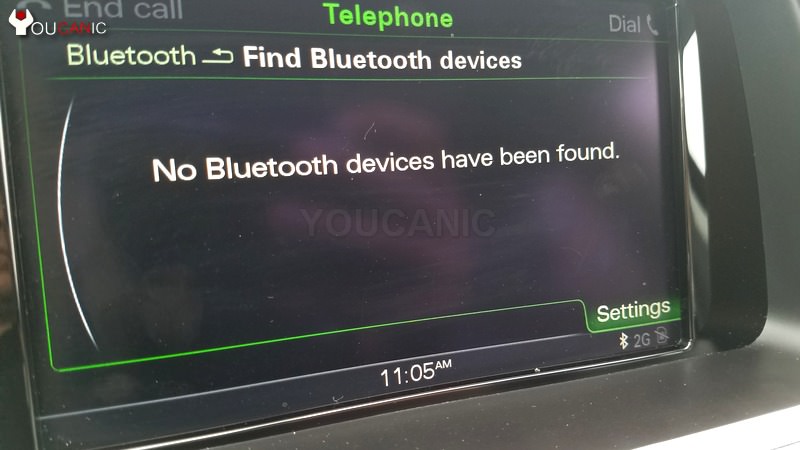Регулировка громкости 1) : с помощью функции Сигнал вызова проигрываются сигналы вызова. Для сохранения выбранного сигнала вызова нажать кнопку управления. Для настройки громкости сигнала вызова / чувствительности микрофона / громкости сообщений см. ► Ссылка.
Настройки сети : выбрать во Входе в сеть авто матически в сеть оператора мобильной связи или выбрать вручную из списка принимаемых сетей. В Выборе сети можно выбрать из сетей, доступных в текущем месте расположения. Данная функция доступна только в случае, если для входа в сеть выбрана настройка ручной реж. .
Настройки PIN-кода (SIM-карты) : с вкл юченным Авто. Ввод PIN (SIM) PIN (SIM)-код используемой SIM-карты автоматически сохраняется в MMI при первом вводе. В MMI можно сохранить PIN-код (SIM-карты) четырех различных SIM-карт. При настройке Выкл. текущий сохраненный в MMI PIN-код (SIM-карты) удаляется. Выбрано Авто. Выбран ввод PIN (SIM) , запрос PIN (SIM) не выполняется . При настройке Активизировать запрос PIN (SIM) код PIN (SIM) запрашивается при каждом включении. При выборе Отключить запрос PIN (SIM) при включении не выполняется. Настройка Авто. Ввод PIN (SIM) в этом случае не требуется. Для некоторых SIM-карт отключение запроса PIN (SIM) невозможно. В пункте Изменить PIN (SIM) можно изменить PIN-код SIM-карты. Сначала ввести действующий PIN (SIM). PIN-код (SIM-карты) может состоять только из цифр от 0 до 9. В целях безопасности новый PIN-код (SIM-карты) следует вводить два раза, после чего он сохраняется в памяти SIM-карты.
Номер почтового ящика : в поле ввода Номер можно с помощью редактора ввести или отредактировать номер почтового ящика. Посредством функции Удалить номер почтового ящика сохраненный номер почтового ящика удаляется.
Переадресация вызова : можно включить/отключить переадресацию входящих вызовов на почтовый ящик пользователя или на другой телефонный номер.
Передать свой номер : можно включить/отключить передачу своего номера при исходящем вызове. При настройке Зависит от сети настройка согласно договоренности с оператором мобильной связи. Настройки относятся только к меню Телефон в MMI. Помнить, что после разъединения соединения «Bluetooth» начинают действовать настройки мобильного телефона.
Управление устройствами : составляется список устройств с «Bluetooth», подсоединенных к MMI. Активно подключенное устройство обозначается символом «Bluetooth». Чтобы при подключенном мобильном телефоне переключиться между режимами Громкая связь и Аудиоплеер , выбрать при неподвижном автомобиле устройство с «Bluetooth» и изменить профиль посредством функции Соединить . Посредством функции Разъединить можно разъединить актуальный профиль. Для удаления подсоединенных устройств с «Bluetooth» по отдельности выбрать устройство и удалить его посредством функции Удалить устройство Bluetooth . Посредством функции Поиск новых устройств выполняется поиск и составление списка устройств с «Bluetooth», расположенных в радиусе действия системы.
Bluetooth : при включенной функции на дисплее MMI отображается символ «Bluetooth». Видимость MMI для устройств с «Bluetooth» можно включить и выключить посредством настроек видно / не видно . Несмотря на это, при выключенной функции обеспечения доступа возможно установление канала связи «Bluetooth» для уже подключенных устройств. Чтобы исключить доступ к информации MMI для других, необходимо переключить Bluetooth после окончания соединения на не видно . Bluetooth можно выкл ючить. После этого установка соединения с «Bluetooth» не возможна.
Аудиоплеер : чтобы можно было выбрать аудиоплеер с «Bluetooth» в качестве источника из меню Медиа ► Ссылка, необходимо вкл ючить данную функцию. Во избежание помех в меню Телефон или Медиа необходимо выкл ючать функцию Аудиоплеер , когда аудиоплеер с «Bluetooth» не используется.
Имя MMI : имя «Bluetooth» MMI (например, «AUDI MMI 2613») отображается на дисплее и может быть изменено.

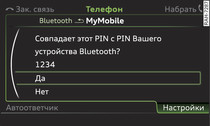
Выбрать: клавишу TEL > Подключить мобильный телефон > Поиск новых устройств . На дисплее MMI появляются доступные устройства с «Bluetooth». Или : найти MMI через поиск устройств с «Bluetooth» в мобильном телефоне.
Ввести в мобильном телефоне PIN-код для установления связи. Или : если PIN-код уже отображается на мобильном телефоне, подтвердить его в телефоне и в MMI. Как правило, время ввода PIN-кода ограничено примерно до 30 секунд.
Обратить внимание на последующие запросы системы в мобильном телефоне (напр., о необходимости автоматического соединения в будущем). В зависимости от модели телефона может потребоваться отдельное подтверждение загрузки адресной книги.
Об успешном установлении соединения свидетельствует индикация полосы силы сигнала -9- Илл. 3 и символа «Bluetooth» -14- в статусной строке дисплея MMI. Кроме того, после подсоединения мобильного телефона контакты автоматически загружаются в адресную книгу MMI. В зависимости от количества контактов данный процесс может занять несколько минут.
Если все ячейки памяти заполнены, то после подключения еще одного мобильного телефона появляется сообщение с требованием замены контактов одного из телефонов. С опцией Ограничение пользования телефоном доступны только контакты мобильного телефона, а также общей локальной памяти MMI ► Ссылка.
- Осуществление звонков через MMI возможно исключительно посредством соединения Bluetooth ( Громкая связь ).
- Подключение выполняется один раз. Уже подключенные устройства с «Bluetooth» автоматически подключаются к MMI, если оказываются в зоне действия сигнала и если включено зажигание.
- Чтобы ускорить автоматическое соединение, необходимо авторизовать подключение MMI в своем мобильном телефоне.
- К MMI можно подсоединить несколько мобильных телефонов, при этом только один мобильный телефон может быть активно соединен с MMI.
- Устройство с Bluetooth, подключенное к MMI в текущий момент, отключается при подсоединении другого устройства.
- После выхода из автомобиля происходит автоматическое разъединение канала связи «Bluetooth» мобильного телефона.
- Более подробную информацию о мобильном телефоне можно получить у оператора мобильной связи или прочесть в руководстве по эксплуатации телефона. Дополнительную информацию по теме «Телефон» можно найти в Интернете по адресу www.audi.com/bluetooth (www.audi.de/bluetooth) или получить на предприятии Аudi.
Все изображения, логотипы и тексты являются собственностью Audi©. Этот сайт не имеет отношения с компанией «Volkswagen — Audi España » или любой из её дочерних компаний в мире . Ещё информация. Чтобы связаться с автором этого веб-сайта нажмите здесь.
Как подключить Audi Bluetooth – Инструкция по настройке
Инструкции по сопряжению любого телефона, включая устройства iPhone и Android, с автомобилями Audi. Эти руководства помогут владельцам Audi A1 A3 A4, A5, A6, A7, Q3, Q5, Q7 TT.
Инструкции по сопряжению Audi для автомобилей MMI
В этом руководстве вы найдете инструкции по сопряжению телефона с Audi, если ваш автомобиль оснащен мультимедийным интерфейсом, также известным как MMI. Как только ваш телефон будет сопряжен, вы сможете совершать звонки в режиме громкой связи и воспроизводить музыку со своего телефона на автомобильные динамики.
- Припаркуйте свою Ауди и установите стояночные тормоза. Включить зажигание, но не запускать двигатель.
- Включить Bluetooth на вашем телефоне.
- Выберите TEL на центральной консоли.
- Выберите Bluetooth . Установите на ON, если необходимо.
- Выберите Поиск нового мобильного телефона. Если вы получили сообщение «Bluetooth-устройства не найдены». убедитесь, что Bluetooth включен на вашем телефоне. В вашем телефоне зайдите в Настройки> Подключения> Bluetooth> ВКЛ
- Выберите свой телефон из списка.
- MMI предоставит PIN-код для проверки. Вас спросят, хотите ли вы принять PIN-код. Выберите ДА.
- Введите PIN-код на своем телефоне, чтобы подключиться к Audi. Если PIN-код не указан, попробуйте 1234 или 0000.
Audi A3 8V (2013-2020)
BT-Link — Bluetooth адаптер для штатной магнитолы. Здесь можно скачать прошивку и ознакомиться с инструкцией по установке адаптера bluetooth в автомобиль Audi A3 8V 2013, 2014, 2015, 2016, 2017, 2018, 2019, 2020.
Инструкция по установке
- Выключить зажигание в автомобиле;
- Достать штатную магнитолу;
- Подключить разъем блютуз адаптера к штатной магнитоле;
- Подключить микрофон из комплекта для организации функции Hands Free;
- Установить магнитолу на штатное место;
- Подключить телефон к магнитоле по Bluetooth соединению или через AUX.
Если вы хотите укомплектовать вашу штатную автомагнитолу Audi A3 8V 2013, 2014, 2015, 2016, 2017, 2018, 2019, 2020 функцией Bluetooth, адаптер bluetooth BT-Link подойдет наилучшим образом. С функцией блютуз и Hands Free управлять вашим автомобилем станет комфортным. Теперь вы сможете подключить свой мобильный телефон к магнитоле и слушать любимую музыку через аудиосистему автомобиля. Для большего комфорта мы добавили возможность управлять музыкой через bluetooth штатными кнопками автомобиля.
Подключить телефон к магнитоле легко, достаточно однократно провести процедуру привязки, как указано в инструкции. Магнитола сможет поддерживать до двух телефонов одновременно. Слушать музыку через блютуз в машине можно не только с телефона, но и с любого мобильного устройства. Штатная магнитола будет работать как с Android, так и c устройствами iOS. Вы всегда сможете отвязать устройства от магнитолы. Для этого есть сервисная функция. Описание сервисных функций смотрите на странице с вашим автомобилем. Функция Hands Free доступна после подключения через bluetooth к магнитоле вашего смартфона.
Вы можете купить адаптер bluetooth в Санкт-Петербурге и других регионах нашей страны. Мы работаем с установочными центрами и частными лицами. Если у вас возникают вопросы в процессе работы с BT-Link, направляйте их нам, мы постараемся ответить на них и сделать работу нашего адаптера еще лучше.
Саак
Салют! Хорошие ребята, ответветственные, взял модуль на ауди q3, примотал провода по инструкции, немного заморочился, много подсказали ребята что за чем делать и теперь машина дооснащена нужным модулем и руки всегда свободны. Рекомендую и вам повысить личный комфорт !
Аудиоплеер с «Bluetooth» позволяет воспроизводить музыку с мобильного телефона через MMI беспроводным способом.
Условие: автомобиль стоит на месте, включены функция «Bluetooth» портативного воспроизводящего устройства и аудиоплеера ► Ссылка.
Выбрать кнопку MEDIA > кнопку управления Источник > аудиоплеер с поддержкой Bluetooth > Подключить новый аудиоплеер с поддержкой Bluetooth . Отображаются доступные аудиоплееры с «Bluetooth».
Ввести в мобильном телефоне PIN-код для установления связи. Или : если PIN-код уже отображается на мобильном телефоне, подтвердить код в телефоне и в MMI. Как правило, время ввода PIN-кода ограничено примерно до 30 секунд.
В зависимости от используемого устройства запуск и управление носителями данных осуществляется посредством портативного воспроизводящего устройства или MMI ► Ссылка.
- Возможны запросы при соединении со стороны аудиоплеера с «Bluetooth».
- Подключение выполняется один раз. Уже подключенные устройства «Bluetooth» автоматически подключаются к MMI, если оказываются в зоне действия сигнала.
- К MMI можно подсоединить несколько аудиоплееров с «Bluetooth», при этом только одно портативное воспроизводящее устройство может быть активно соединено с MMI.
- Поддерживаются протоколы Bluetooth AVRCP (1.0/1.3) и A2DP.
- Обратить внимание на регулировку громкости на портативном воспроизводящем устройстве. Audi рекомендует установить громкость портативного воспроизводящего устройства на максимум.
- Поддерживаемые функции носителей данных зависят от используемого аудиоплеера c «Bluetooth».
- Дополнительную информацию о поддержке устройств можно найти на сайте www.audi.com/bluetooth (www.audi.de/bluetooth) или на предприятии Audi.
Все изображения, логотипы и тексты являются собственностью Audi©. Этот сайт не имеет отношения с компанией «Volkswagen — Audi España » или любой из её дочерних компаний в мире . Ещё информация. Чтобы связаться с автором этого веб-сайта нажмите здесь.